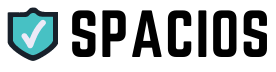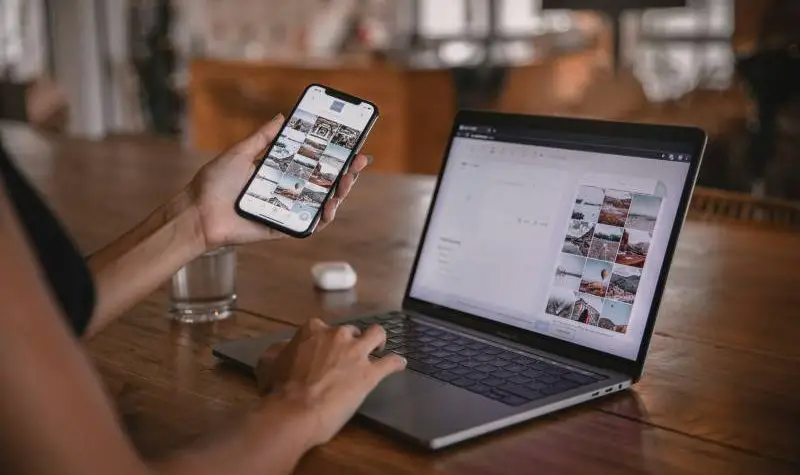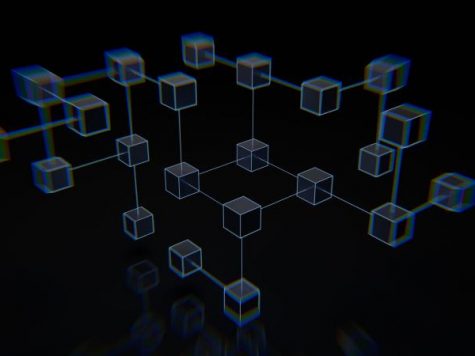Tvåfaktorsautentisering, ofta förkortat 2FA, är en säkerhetsmetod som används för att ge ett extra skyddslager utöver ditt lösenord. När du aktiverar 2FA på din iPhone, måste du både ange ditt lösenord och också verifiera din identitet med en andra faktor, som ofta är en kod som skickas till din telefon eller genereras av en autentiseringsapp. Detta extra steg gör det betydligt svårare för obehöriga personer att få tillgång till ditt konto, även om de skulle råka känna till ditt lösenord.
Att sätta upp tvåfaktorsautentisering på en iPhone är en ganska enkel process. Först måste du gå till inställningarna och sedan till ditt Apple-ID, där du hittar säkerhetsinställningarna. Genom att följa anvisningarna där kan du aktivera 2FA. När du sedan loggar in på en ny enhet eller på en webbplats som använder ditt apple-ID, kommer du att behöva både ditt lösenord och tillgång till den andra faktorn – som kan vara en kod som skickas via SMS till ditt telefonnummer eller genereras av en dedikerad app.
Det rekommenderas starkt att använda tvåfaktorsautentisering för att öka säkerheten för dina onlinekonton. Förutom att skydda dina personliga data på din iPhone, hjälper 2FA till att säkra dina inloggningar till olika tjänster som använder ditt Apple-ID. På så sätt minskar risken för obehörig åtkomst till dina uppgifter markant, och du kan känna dig tryggare i den digitala världen.
Vad är tvåfaktorsautentisering
Tvåfaktorsautentisering (2FA) förhöjer säkerheten genom att lägga till ett extra skyddslager utöver det vanliga lösenordet.
Grundläggande principer för 2FA
Tvåfaktorsautentisering innebär att du behöver två olika faktorer för att kunna verifiera din identitet. Dessa faktorer kan delas in i något du känner till (till exempel ett lösenord eller en PIN-kod), något du har (som en smartphone eller ett fysiskt token), eller något du är (såsom ett fingeravtryck eller en annan biometrisk detalj). För att logga in på din iPhone krävs att du först anger lösenordet och därefter en verifieringskod som skickas till din telefon eller genereras av en särskild app.
- Något du känner till: Ofta ett lösenord eller en PIN-kod.
- Något du har: Vanligtvis en mobiltelefon där en unik kod kan tas emot via SMS eller genereras av en autentiseringsapp.
- Något du är: Biometriska faktorer såsom fingeravtryck eller ansiktsigenkänning.
Säkerhetsfördelar
Säkerhetsmässigt erbjuder tvåfaktorsautentisering ett kraftigt förbättrat skydd jämfört med enkel lösenordsbaserad säkerhet. Även om ett lösenord skulle komma i orätta händer, förhindrar 2FA obehörig åtkomst eftersom den andra faktorn fortfarande krävs. Detta extra skyddslager gör det svårare för obehöriga att få tillgång till dina personliga data.
- Förhindrar obehörig åtkomst: Även om ditt lösenord stjäls, är dina uppgifter säkrare.
- Reducerar risken för intrång: Gör det mer komplicerat för angripare att utnyttja konton.
- Ökar tryggheten: Ger en ökad känsla av säkerhet när man hanterar sina digitala uppgifter.
2FA är en värdefull metod för att säkra dina digitala konton och bör användas där det erbjuds.
Konfigurering av tvåfaktorsautentisering på iPhone
Tvåfaktorsautentisering (2FA) tillför ett extra lager av säkerhet till ditt Apple-ID och iCloud-konto. Genom att aktivera det skyddar du din information noggrannare.
Aktivera 2FA på Apple-enheter
För att aktivera tvåfaktorsautentisering på din iPhone, börja med att öppna Inställningar. Tryck på [ditt namn] högst upp för att komma åt ditt Apple-ID. Scrolla ner och välj Lösenord & säkerhet. Här hittar du alternativet för att Aktivera tvåfaktorsautentisering. Du kommer att behöva ange ett telefonnummer som kan ta emot verifieringskoder. Dessa kommer sedan att användas som en andra verifieringsmetod vid inloggning eller vid ändringar av ditt konto.
- Öppna Inställningar.
- Tryck på [ditt namn].
- Välj Lösenord & säkerhet.
- Tryck på Aktivera tvåfaktorsautentisering.
- Följ instruktionerna och ange ett betrodda telefonnummer.
Inställningar för Apple-ID och iCloud
När tvåfaktorsautentisering är aktiverat för ditt Apple-ID, blir alla inloggningar till iCloud, även på andra Apple-enheter, mer säkra. För att logga in behöver du både ditt lösenord och en sexsiffrig verifieringskod som skickas till dina betrodda enheter eller telefonnummer. Dessa koder visas automatiskt på dina betrodda enheter eller skickas via textmeddelande eller telefonsamtal.
I Inställningar under Apple-ID kan du även hantera dina betrodda telefonnummer och enheter:
- Gå till Lösenord & säkerhet.
- Här kan du lägga till eller ta bort betrodda telefonnummer.
- Under Betrodda enheter finns de enheter som är inloggade med ditt Apple-ID och kan ta emot verifieringskoder.
För att ändra lösenordet till din Apple-ID eller iCloud måste du först bekräfta din identitet med tvåfaktorsautentisering.
Användning av tvåfaktorsautentisering
Tvåfaktorsautentisering (2FA) ökar säkerheten vid inloggning till din iPhone genom att kräva två olika former av verifiering. Detta gör det svårare för obehöriga att få tillgång till ditt konto.
Logga in med 2FA
När du loggar in med 2FA, ger du först ditt lösenord, och sedan en verifieringskod. Koden kan komma via SMS till ett förutbestämt telefonnummer eller genereras av en verifieringsapp. För Apple-enheter kan detta även innebära en PIN-kod eller biometrisk verifikation som Touch ID eller fingerprint.
- Ange ditt lösenord som vanligt när du loggar in.
- Vänta på en sexsiffrig verifieringskod som skickas till ditt telefonnummer eller visas i en autentiseringsapp.
- Fyll i verifieringskoden på inloggningsskärmen för att fullfölja processen.
Hantering av betrodda enheter
När du gör din iPhone till en betrodd enhet slipper du ange en verifieringskod på den enheten i framtiden.
-
Aktivera en betrodd enhet:
- Logga in med din Apple-ID och lösenord.
- Ange verifieringskoden som skickats till ditt telefonnummer.
- Markera enheten som betrodd.
-
Ta bort en betrodd enhet:
- Gå till dina Apple-ID inställningar.
- Välj ”Enhetshantering”.
- Välj enheten och tryck på ”Ta bort från betrodda enheter”.
Alternativ till SMS-baserad 2FA
Till skillnad från SMS-baserad tvåfaktorsautentisering (2FA), finns det metoder som erbjuder bättre säkerhet och användarvänlighet. Dessa innefattar app-baserade autentiseringsmetoder och fysiska säkerhetsnycklar.
App-baserade autentiseringsmetoder
App-baserad 2FA genererar tidsbaserade engångskoder (TOTP) som ni använder vid inloggningsförsök. Google Authenticator är en populär autentiseringsapp som ni kan ladda ner från App Store. Efter installationen, när en tjänst ber om tvåfaktorsautentisering, skannar ni en QR-kod som tjänsten tillhandahåller. Detta länkar appen med ert konto. Vid varje inloggningstillfälle skapar appen en unik sexsiffrig kod som ni måste ange för att verifiera er identitet.
- Steg för att konfigurera:
- Installera autentiseringsapp från App Store.
- Skanna QR-koden från tjänsten med appen.
- Ange den genererade koden för att slutföra 2FA-processen.
Fysiska säkerhetsnycklar
En säkerhetsnyckel är en hårdvarubaserad enhet som fungerar som en metod för 2FA. Efter att nyckeln är konfigurerad, använder ni den genom att ansluta den till din iPhone via USB, NFC eller Bluetooth, beroende på nyckelns design. När ni uppmanas att verifiera er identitet trycker ni bara på en knapp på säkerhetsnyckeln som bekräftar att det är ni som försöker logga in.
- Steg för att konfigurera:
- Köp en kompatibel säkerhetsnyckel.
- Koppla nyckeln till ditt konto via webbplatsens säkerhetsinställningar.
- Använd nyckeln vid inloggning för att verifiera er identitet.
Hantering och återställning av konton
Hantering av ditt konto och möjligheten till återställning är kritiska aspekter när du använder tvåfaktorsautentisering (2FA) för din iPhone. Att hålla din återställningsnyckel säker och uppdatera ditt betrodda telefonnummer är centrala steg för att säkerställa tillgång till ditt konto.
Återställa konton med 2FA
När du behöver återställa ditt konto med 2FA är det viktigt att du har tillgång till din återställningsnyckel. Den här nyckeln är unik för ditt konto och kan användas om du inte längre har tillgång till dina vanliga autentiseringsmetoder.
- Steg för att använda din återställningsnyckel:
- Ange ditt Apple-ID och lösenord på inloggningsskärmen.
- Välj alternativet för att använda återställningsnyckeln.
- Skriv in din återställningsnyckel och följ de ytterligare anvisningarna för att fullfölja återställningen.
Byta betrodda telefonnummer
Det är viktigt att du håller ditt betrodda telefonnummer uppdaterat för att säkerställa att du alltid kan få tillgång till 2FA-koder. Om du behöver byta ditt betrodda telefonnummer finns det en klar process att följa.
- Steg för att byta betrodda telefonnummer:
- Gå till Inställningar på din iPhone.
- Tryck på [ditt namn] och sedan på Lösenord & säkerhet.
- Tryck på Redigera bredvid det betrodda telefonnumret.
- Följ instruktionerna för att lägga till ett nytt betrott telefonnummer och verifiera det.
Vanliga frågor
Tvåfaktorsautentisering ger ett extra säkerhetslager för ditt Apple ID. Här är svar på vanliga frågor om hur du hanterar denna funktion på din iPhone.
Hur aktiverar man tvåfaktorsautentisering på en iPhone?
För att aktivera tvåfaktorsautentisering, gå till Inställningar, tryck på ditt namn och sedan på ”Lösenord & säkerhet”. Tryck på ”Sätt på tvåfaktorsautentisering” och följ instruktionerna.
Vad gör man om man inte kan få en verifieringskod för sitt Apple ID?
Om du inte kan få en verifieringskod, kontrollera först att din enhet har en fungerande internetanslutning. Om problemet kvarstår, besök iforgot.apple.com för att få hjälp.
Hur kan man återställa sitt Apple ID om man saknar tillgång till sin telefon?
Besök iforgot.apple.com och följ instruktionerna för att återställa ditt Apple ID. Om nödvändigt kan du ange ett pålitligt telefonnummer eller använda din återställningsnyckel.
Är det möjligt att inaktivera tvåfaktorsautentisering för Apple, och hur gör man i så fall?
Det är inte möjligt att inaktivera tvåfaktorsautentisering efter att den har aktiverats. Apple rekommenderar att använda funktionen för ökad säkerhet.
Varför får jag ständiga förfrågningar om att verifiera mitt Apple ID?
Om du ofta blir ombedd att verifiera ditt Apple ID, kan det bero på en uppdatering som kräver verifiering eller att dina inställningar kräver regelbunden inloggning för säkerhet.
Hur verifierar jag mitt Apple ID om jag inte får något e-postmeddelande med verifieringskoden?
Kontrollera din skräppost eller spam-mapp. Om koden inte hittas, kan du försöka skicka koden igen eller använda en betrodd enhet för att få koden via SMS.